Synchronizácia s programom POHODA
Synchronizácia slúži na prenos údajov medzi aplikáciou mPOHODA a programom POHODA.
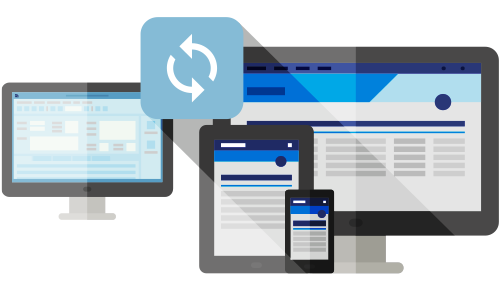
Vzájomnú komunikáciu medzi aplikáciou mPOHODA a programom POHODA je možné využiť na vytvorenie novej firmy v aplikácii mPOHODA a ďalej potom na prenos dokladov a ďalších záznamov medzi obidvoma systémami.
Ako pri nastavení synchronizácie údajov správne postupovať, sa odvíja od toho, či v aplikácii mPOHODA je už firma založená, alebo nie.
firma je v aplikácii mPOHODA už vytvorená - potom stačí v programe POHODA založiť novú firmu, resp. v už vytvorenej firme nastaviť komunikáciu podľa popisu uvedeného v kapitole Vykonanie synchronizácie
V prípade, že synchronizáciu údajov bude vykonávať vaša účtovníčka alebo účtovná firma, overte si najskôr, či v aplikácii mPOHODA firmu už nezaložila. Pokiaľ je firma už vytvorená, musí vás do nej účtovníčka alebo účtovná firma pozvať a prípadne nastaviť rolu administrátora.
firma nie je v aplikácii mPOHODA ešte vytvorená - v tomto prípade odporúčame založiť v aplikácii novú firmu prostredníctvom programu POHODA a následne pokračovať v synchronizácii údajov spôsobom popísaným v kapitole Vykonanie synchronizácie
1. Prehľad synchronizovaných záznamov
Typy synchronizácie údajov
Rozoznávame tri typy synchronizácie, v závislosti od toho, akým smerom sa údaje prenášajú:
jednosmerná synchronizácia do programu POHODA
Prenos záznamov prebieha iba smerom z aplikácie mPOHODA do programu POHODA.
jednosmerná synchronizácia do aplikácie mPOHODA
Prenos záznamov prebieha iba smerom z programu POHODA do aplikácie mPOHODA.
obojsmerná synchronizácia
Prenos záznamov prebieha ako smerom z aplikácie mPOHODA do programu POHODA, tak tiež smerom z programu POHODA do aplikácie mPOHODA.
Pre tento typ komunikácie je typické, že synchronizovaný záznam nie je možné na strane aplikácie mPOHODA ďalej editovať - zmeny je potrebné vykonať v programu POHODA, odkiaľ sa prenesú späť do aplikácie mPOHODA. Výnimkou je adresár, ktorý je možné aj po vykonanej synchronizácii údajov editovať aj v aplikácii mPOHODA.
Synchronizované záznamy
V prehľade nižšie je uvedený zoznam všetkých záznamov, ktoré je možné synchronizovať. Pod názvom je uvedený odkaz na detailný popis vykonania synchronizácie pre daný typ záznamu. V tabuľkách nižšie je uvedený prehľad synchronizovaných záznamov. Pod názvami jednotlivých typov záznamov je uvedený detailný popis vykonania synchronizácie pre daný typ záznamu.
Typ synchronizácie: obojsmerná
V aplikácii mPOHODA sa záznam neoznačuje k synchronizácii - automaticky sa prenášajú všetky nové a zmenené adresy.
V programe POHODA sa záznam označí k synchronizácii povelom Synchronizácia s mPOHODA v menu Záznam.
Povel na označenie záznamu na synchronizáciu nie je prístupný pri zázname typu Kontaktná osoba.
Ak je v programe POHODA v agende Globálne nastavenie/mPOHODA zapnutá voľba Synchronizovať celý adresár, nie je potrebné adresné záznamy na strane programu POHODA označovať cez menu Záznam. K pridaniu príznaku Synchronizácia s mPOHODA dôjde automaticky pri spustení synchronizácie.
Adresný záznam je možné v aplikácii mPOHODA editovať aj po jeho prenose do programu POHODA. Pokiaľ na tom istom zázname vzniknou zmeny v aplikácii mPOHODA a zároveň v programe POHODA, majú prednosť úpravy vykonané v programe POHODA.
Typ synchronizácie: jednosmerná do aplikácie mPOHODA
V programe POHODA sa zásoba, resp. evidenčné číslo označí k synchronizácii povelom Synchronizácia s mPOHODA v menu Záznam.
Ak je v programe POHODA v agende Sklady / Sklady príznakom pre synchronizáciu údajov označený konkrétny sklad, potom nie je nutné na strane programu POHODA označovať cez menu Záznam jednotlivé zásoby. K pridaniu príznaku Synchronizácia s mPOHODA dôjde automaticky pri spustení synchronizácie. V prípade kompletov a súprav sa funkčnosť vzťahuje aj na položky tvoriace zloženú zásobu, hoci sa nachádzajú na inom sklade.
Typ synchronizácie: jednosmerná do aplikácie mPOHODA
V programe POHODA sa záznam neoznačuje - vždy sa prenášajú všetky predajné ceny.
V aplikácii mPOHODA je možné pracovať iba s predajnými cenami, ktorých platnosť nie je pozastavená.
Typ synchronizácie: jednosmerná do aplikácie mPOHODA
V programe POHODA sa záznam označí k synchronizácii povelom Synchronizácia s mPOHODA v menu Záznam.
Typ synchronizácie: obojsmerná
V aplikácii mPOHODA sa záznam neoznačuje k synchronizácii - automaticky sa prenášajú všetky bankové účty.
V programe POHODA sa záznam označí k synchronizácii povelom Synchronizácia s mPOHODA v menu Záznam.
Na synchronizovanom bankovom účte nie je možné niektoré nastavené údaje na bankovom účte, na strane aplikácie mPOHODA editovať.
Typ synchronizácie: jednosmerná do aplikácie mPOHODA
V programe POHODA sa záznam neoznačuje - vždy se prenášajú všetky formy úhrady.
Typ synchronizácie: jednosmerná do aplikácie mPOHODA
V programe POHODA sa záznam neoznačuje - vždy sa prenášajú všetky strediská a činnosti.
Vydané faktúry
Zálohové faktúry
Prijaté faktúry
Prijaté objednávky
Vydané objednávky
Ponuky vydané
VýdajkyTyp synchronizácie: obojsmerná
V aplikácii mPOHODA sa záznam neoznačuje k synchronizácii - automaticky sa prenášajú všetky nesynchronizované doklady, ktoré majú na detaile dokladu v sekcii Podrobnosti nastavený príznak Synchronizovať doklad.
V programe POHODA sa záznam označí k synchronizácii povelom Synchronizácia s mPOHODA v menu Záznam.
Povel pre označení záznamu k synchronizácii je prístupný iba pri vydaných a prijatých faktúrach typu Faktura, zálohových faktúrach typu Zálohová a Proforma a nevybavené prijaté objednávky, vydané objednávky, vydané ponuky alebo výdajky.
Synchronizácia faktúr typu Dobropis a Ťarchopis je obojsmerná v prípade, že sú tieto doklady vytvorené v aplikácii mPOHODA. Dobropisy a Ťarchopisy vystavené priamo v programe POHODA, sa do aplikácie mPOHODA nesynchronizujú.
Vydané objednávky je možné synchronizovať s programom POHODA, rel. 13801.
Po prenesení dokladov synchronizáciou údajov do programu POHODA, ich nie je možné na strane aplikácie mPOHODA editovať. Úpravy dokladov je potrebné vykonať v programe POHODA. Následnou synchronizáciou údajov sa potom vykonané zmeny prenesú späť do aplikácie mPOHODA.
Na detaile dokladu v sekcii Podrobnosti, je možné nastavením voľby Synchronizovať do POHODA ovplyvniť, či bude záznam synchronizáciou údajov prenesený do programu POHODA, alebo nie. Ak je na doklade nastavený príznak Pozastaviť, záznam nevstupuje do synchronizácie údajov pokiaľ sa mu opäť nenastaví príznak Synchronizovať. V hlavnom zozname dokladov je taký záznam označený ikonou
. Východiskový stav príznaku je možné ovplyvniť zmenou nastavenia v agende Nastavenie dokladov, v sekcii Synchronizácia.
Zrušením príznaku Synchronizácia s mPOHODA, alebo odstránením dokladu na strane programu POHODA dôjde pri následnej synchronizácii údajov k záznamu aj v aplikácii mPOHODA. V prípade faktúr vrátane naviazaného pokladničného dokladu, ktorý už bol importovaný do programu POHODA.
Typ synchronizácie: obojsmerná
V aplikácii mPOHODA sa záznam neoznačuje k synchronizácii - automaticky sa prenášajú všetky nesynchronizované doklady, ktoré majú na detaile dokladu v sekcii Podrobnosti nastavený príznak Synchronizovať.
Synchronizácia daňových dokladov je obojsmerná v prípade, že doklady sú vytvorené v aplikácii mPOHODA. Daňové doklady vystavené priamo v programe POHODA sa do aplikácie mPOHODA nesynchronizujú.
Úpravy dokladu vykonané v programe POHODA sa prenášajú späť do aplikácie mPOHODA.
Likvidácie faktúr
Likvidácie zálohových faktúrTyp synchronizácie: obojsmerná
Ak je v agende Nastavenie dokladov aktívna voľba Synchronizovať aj úhrady bez väzby do programu POHODA, potom sa úhrady bez väzby uvedené v aplikácii mPOHODA pošlú do programu POHODA, kde tiež dôjde k likvidácii faktúry bez väzby na hradiaci doklad. V prípade, že už bola faktúra v programe POHODA uhradená, nahrádzajú sa úhrady bez väzby uvedené v aplikácii mPOHODA konkrétnymi likvidáciami zaslanými z programu POHODA.
Typ synchronizácie: obojsmerná
V aplikácii mPOHODA sa záznam neoznačuje k synchronizácii - automaticky sa prenášajú všetky nesynchronizované doklady, ktoré majú na detaile dokladu v sekcii Podrobnosti nastavený príznak Synchronizovať doklad a zároveň je povolená synchronizácia údajov pri bankovom účte.
Synchronizácia bankových dokladov je obojsmerná v prípade, že sú tieto doklady vytvorené v aplikácii mPOHODA. Doklady vystavené priamo v programe POHODA, sa do aplikácie mPOHODA nesynchronizujú.
Zrušením príznaku Synchronizácia s mPOHODA, alebo odstránením dokladu na strane programu POHODA dôjde pri následnej synchronizácii údajov k záznamu aj v aplikácii mPOHODA. V prípade faktúr vrátane naviazaného pokladničného dokladu, ktorý už bol importovaný do programu POHODA.
Typ synchronizácie: jednosmerná do programu POHODA
V aplikácii mPOHODA sa záznam neoznačuje k synchronizácii - automaticky sa prenášajú všetky nesynchronizované doklady, ktoré majú na detaile dokladu v sekcii Podrobnosti, nastavený príznak Synchronizovať.
Úpravy dokladu vykonané v programe POHODA sa späť do aplikácie mPOHODA neprenášajú.
Nesynchronizujú sa pokladničné doklady, na ktorých nie je uvedená pokladňa prenesená z programu POHODA.
Ďalej sa do programu POHODA neprenášajú predajky, ktoré majú príznak: Nevytlačené na eKasu, alebo Chyba tlače na eKasu, v prípade že používanie eKasy je v danej firme zapnuté.
Pre úspešné vykonanie importu pokladničného dokladu do programu POHODA, je potrebné mať v programe POHODA v agende Globálne nastavenie v sekcii Platby, vypnutú voľbu Likvidovať podľa členenia na strediska, činnosti a zákazky.
Typ synchronizácie: jednosmerná do programu POHODA
V aplikácii mPOHODA sa záznam neoznačuje k synchronizácii - automaticky sa prenášajú všetky číselné rady patriace do účtovného obdobia, v ktorom sa vykonáva synchronizácie.
Do programu POHODA sa importujú iba tie číselné rady, ktoré svojou platnosťou zasahujú do účtovného obdobia, v ktorom je synchronizácia údajov vykonávaná.
Typ synchronizácie: jednosmerná do aplikácie mPOHODA
Z programu POHODA sa pri každej synchronizácii údajov do aplikácie mPOHODA prenášajú tieto nastavenia:
upozornenie pre pohľadávky
mPOHODA: agenda Nastavenie dokladov
POHODA: agenda Globálne nastavenie/Pohľadávky
splatnosť faktúr
mPOHODA: agenda Nastavenie dokladov
POHODA: agenda Globálne nastavenie/Pohľadávky
konštantný symbol
mPOHODA: agenda Nastavenie dokladov
program POHODA: agenda Globálne nastavenie/Pohľadávky
evidencia výrobných čísel a šarží
mPOHODA: agenda Nastavenie dokladov
POHODA: agenda Globálne nastavenie/Sklady
používanie stredísk, činností a zákaziek
mPOHODA: agenda Nastavenie dokladov
POHODA: agenda Globálne nastavenie/Doklady/Členenie
tlač QR kódu na faktúre
mPOHODA: agenda Nastavenie dokladov
POHODA: agenda Globálne nastavenie/Doklady
tlač kódu skladovej zásoby na tlačových zostavách
mPOHODA: agenda Nastavenie dokladov
POHODA: agenda Globálne nastavenie/Sklady/Doklady so zásobami
zodpovedná osoba pre GDPR
mPOHODA: agenda Nastavenie firmy
POHODA: agenda Globálne nastavenie/GDPR
2. Vykonanie synchronizácie
Videonávod: Synchronizácia údajov z programu POHODA
Pred prvým spustením synchronizácie údajov je potrebné najprv nastaviť komunikáciu medzi aplikáciou mPOHODA a programom POHODA. Pri následných synchronizáciách ošetrite príznakom synchronizácie tie záznamy, ktoré chcete preniesť a ktoré musia byť označené k synchronizácii. Potom už nič nebráni vlastnému spusteniu synchronizácie údajov.
Nastavenie komunikácie s programom POHODA
Pre komunikáciu s aplikáciou mPOHODA zaškrtnite v programe POHODA v agende Globálne nastavenie/mPOHODA voľbu Povoliť komunikáciu..
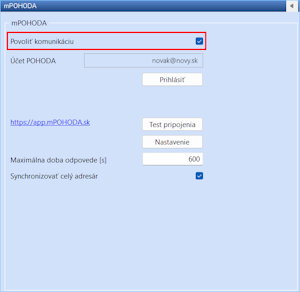
Kliknutím na tlačidlo Prihlásiť sa otvorí webový prehliadač, kde sa prihlásite prostredníctvom Účtu POHODA. Po úspešnom prihlásení je v poli Účet POHODA v programe POHODA vidieť e-mail prihláseného užívateľa.
Pre kontrolu, či ste údaje zadali správne, zvoľte tlačidlo Test pripojenia.
Pre úspešnú komunikáciu je dôležité mať zadané rovnaké IČO pri účtovnej jednotke v programe POHODA a v aplikácii mPOHODA.
Synchronizovať údaje môže iba administrátor alebo užívateľ, ktorý má v programe POHODA zaškrtnutú voľbu mPOHODA v strome práv Súbor/mPOHODA v agende Prístupové práva. Túto voľbu má aktívnu každý užívateľ automaticky, ak na novo pridané agendy má právo "východiskové" alebo "všetky". Na strane aplikácie mPOHODA musí byť užívateľ administrátorom aplikácie a musí mať pridelenú užívateľskú licenciu.
V prípade, že sa v programe POHODA používajú prístupové práva nastavené na konkrétnu firmu a zároveň sa nepoužíva skladové hospodárstvo, je potrebné aj tak vytvoriť sklad a nastaviť právo modifikácia všetkých pre agendy: Predajky, Výdajky a vybraný sklad.
Označenie záznamov k synchronizácii
Videonávod: Ako automaticky označiť faktúry k synchronizácii do mPohody?
Záznamy určené na prenos do aplikácie mPOHODA označte v programe POHODA prostredníctvom povelu Synchronizácia s mPOHODA, ktorý sa nachádza v menu Záznam. Záznam sa označí ikonou synchronizácie  .
.
Vybrané záznamy môžete v programe POHODA označiť i hromadne pomocou povelu Záznam/Editácia/Upraviť všetko… V zobrazenom dialógovom okne Hromadná úprava záznamov vyberte v poli agendy typ mPOHODA a v poli Hodnota zvoľte Áno.
Spustenie synchronizácie
Vlastnú komunikáciu s aplikáciou mPOHODA spustíte v programe POHODA povelom Súbor/Dátová komunikácia/mPOHODA… Otvorí sa sprievodca Komunikácia s mPOHODA, ktorý vám ponúkne dve možnosti vykonania synchronizácie.
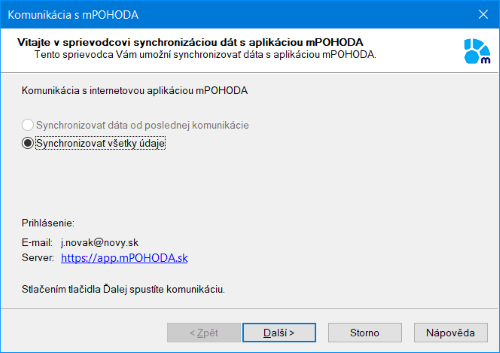
Synchronizovať údaje od poslednej komunikácie
Spustí sa prenos, počas ktorého dôjde k pridaniu nových záznamov a preneseniu zmien existujúcich záznamov, ktoré vznikli od poslednej komunikácie s aplikáciou mPOHODA.
Synchronizovať všetky údaje
Pri tomto type prenosu sa vykoná odoslanie všetkých údajov určených k zohrávaniu medzi programom POHODA a aplikáciou mPOHODA.
V praxi tak dôjde ku kompletnému preneseniu všetkých záznamov medzi programom POHODA a aplikáciou mPOHODA. V prípade dokladov sa do programu POHODA naimportujú iba tie, ktoré ešte nie sú v programe POHODA obsiahnuté.
Ak komunikáciu spúšťate prvýkrát, alebo je účtovná jednotka po údajovej uzávierke, je prístupná iba voľba Synchronizovať všetky údaje.
V režime pobočkového spracovania údajov nie je možné na jednotke typu Pobočka a Klient vykonávať synchronizáciu údajov.
Pri zadávaní údajov pomocou aplikácie mPOHODA je potrebné vykonať synchronizáciu pred vystavením daňových priznaní a údajovou uzávierkou.
Výmenu údajov medzi programom POHODA a aplikáciou mPOHODA môžete spraviť aj automaticky. Túto funkciu využijete v prípade, keď chcete vykonať prenos údajov medzi aplikáciami pravidelne a v konkrétnom čase. Stačí pomocou parametrov načasovať spustenie programu POHODA, napríklad pomocou Plánovača úloh, ktorý je súčasťou operačného systému.
Úpravou príkazu môžete ovplyvniť spôsob vykonania synchronizácie: “/mPohoda“ pre rozdielovú synchronizáciu, “/mPohoda:f“ pre úplnú synchronizáciu.
Viac informácii k automatickej synchronizácii medzi aplikáciami, vrátane samotných príkladov, ako spraviť nastavenie, nájdete v Pomocníkovi programu POHODA.
Dokončenie synchronizácie
Po dokončení prenosu sa zobrazí prehľad s výsledkom importu. Pomocou tlačidla Zobraziť podrobnosti je možné zobraziť prehľad záznamov, ktoré boli prenesené alebo pri ktorých nedošlo k správnemu importu, s uvedením informácie, prečo záznam nebol naimportovaný.
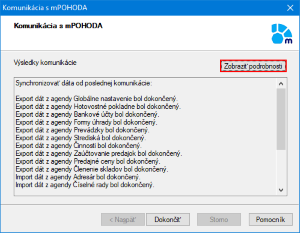
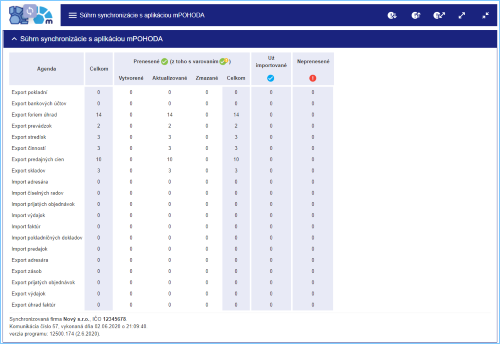
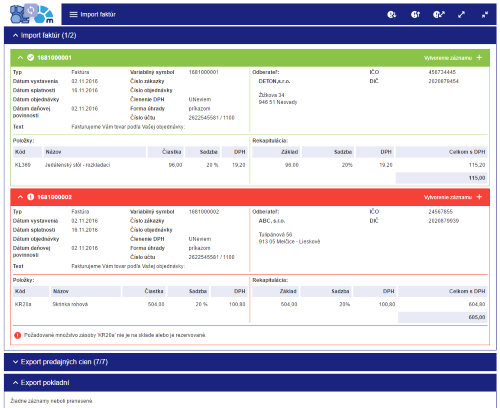
Podrobný záznam o importe nájdete v programe POHODA tiež v agende mPOHODA log, ktorú otvoríte z ponuky Súbor/Dátová komunikácia.
V agende sa zobrazí dátum a čas importu a meno užívateľa, ktorý import vykonal. Na záložke Položky je uvedený typ komunikácie a agenda, v ktorej sa naimportovaný záznam vytvoril. V poli Poznámka nájdete napr. i dôvod, prečo nebol záznam naimportovaný. Naimportovaný záznam je možné otvoriť prostredníctvom pravého tlačidla myši a povelom Otvoriť.
Importované záznamy sú v programe POHODA automaticky označené a môžete ich jednoducho vybrať pomocou stĺpca X. Informácia je obsiahnutá tiež v stĺpci Zdroj dokladu.
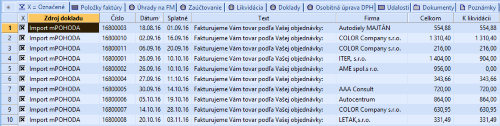
Doklady prenesené z aplikácie mPOHODA do programu POHODA sú označené symbolom 

Synchronizované nedokladové záznamy (napr. adresy, položky cenníka a pod.) nemajú v aplikácii mPOHODA žiadny príznak.
Záznam, ktorý nemohol byť kvôli nejakej chybe naimportovaný do programu POHODA, je označený symbolom 
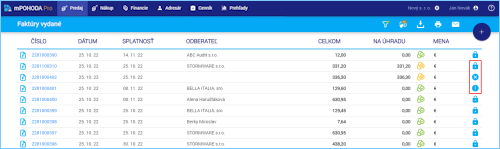
3. Synchronizácia údajov na mobilnom zariadení
Videonávod: Ako v mobilnej aplikácii mPOHODA nastaviť automatickú synchronizáciu?
Synchronizácia údajov z mobilnej verzie s API aplikácie mPOHODA, sa spúšťa manuálne cez hlavne menu pod názvom firmy, prostredníctvom ikony synchronizácie. Niektoré údaje z mobilnej verzie sa však s API synchronizujú okamžite, ak je dané zariadenie online - čiže pripojené k internetu. Jedná sa napríklad o vytvorenie nového dokladu, alebo aktualizácia na doklade (napríklad: stav úhrady a pod.).
V mobilnej verzii je možné nastaviť automatickú synchronizáciu údajov pre firmy, ktoré sú vo variante mPOHODA Pro .
Automatická synchronizácia v mobilnej verzii sa nastavuje na stránke Účet, v časti Synchronizácia, kde je možné nastaviť časový interval v ktorom sa má spúšťať. Pokiaľ je zapnutá automatická synchronizácia, synchronizácia sa spustí automaticky pri otvorení firmy a taktiež pri otvorení agendy, ak uplynul nastavený interval, v ktorom sa má spúšťať synchronizácia.
4. Odporúčané postupy pre synchronizáciu údajov
Nastavenie jednotlivých funkcií (východiskové sadzby DPH a výpočet DPH, predajné ceny a pod.) majte zhodne zadané v programe POHODA aj aplikáciu mPOHODA. Na zhodu nastavení dbajte aj v prípade, keď vám účtovníctvo v programe POHODA spracováva externá účtovná firma
Ak pracujete v mobilnej aplikácii mPOHODA so skladovými zásobami importovanými z programu POHODA, odporúčame Vám pri synchronizácii údajov dodržiavať postup uvedený v FAQ Odporúčané postupy pre prácu so skladovými zásobami synchronizovanými s mobilnou aplikáciou mPOHODA.
Checklist na prelom roka, ktorý vám pomôže s kontrolou nastavenia firmy, aby bola pripravená pre zadávanie dokladov v novom účtovnom roku.
Videonávod: Ako sa pripraviť na koniec roka v aplikácii mPOHODA?
 Stiahnite si program TeamViewer a spojte sa s nami priamo.
Stiahnite si program TeamViewer a spojte sa s nami priamo.